ESP8266 - Knopf - Relais
Dieses Tutorial zeigt dir, wie du den ESP8266 und einen Taster verwendest, um das Relais zu steuern. Indem wir das Relais mit einem Solenoidschloss, einer Glühbirne, einem LED-Streifen, einem Motor oder einem Aktuator verbinden, können wir einen Taster verwenden, um sie zu steuern. Wir werden zwei verschiedene Anwendungen kennenlernen:
Anwendung 1 - Der Relaiszustand ist mit dem Tasterzustand synchronisiert. Im Detail:
- ESP8266 schaltet das Relais ein, wenn der Knopf gedrückt wird.
- ESP8266 schaltet das Relais aus, wenn der Knopf nicht gedrückt wird.
Anwendung 2 - Der Relaiszustand wird jedes Mal umgeschaltet, wenn der Knopf gedrückt wird. Genauer gesagt:
- Wenn der ESP8266 erkennt, dass der Knopf gedrückt wurde (von HIGH auf LOW wechselt), wird er das Relais einschalten, wenn es momentan AUS ist, oder das Relais ausschalten, wenn es momentan EIN ist.
- Das Loslassen des Knopfes hat keinen Einfluss auf den Zustand des Relais.
In der Anwendung 2, müssen wir den Taster entprellen, um sicherzustellen, dass er richtig funktioniert. Wir werden sehen, warum das wichtig ist, indem wir vergleichen, wie das Relais sich verhält, wenn wir den ESP8266-Code mit und ohne Entprellung des Tasters verwenden.
Erforderliche Hardware
Oder Sie können die folgenden Kits kaufen:
| 1 | × | DIYables Sensor-Kit (30 Sensoren/Displays) | |
| 1 | × | DIYables Sensor-Kit (18 Sensoren/Displays) |
Verdrahtungsdiagramm
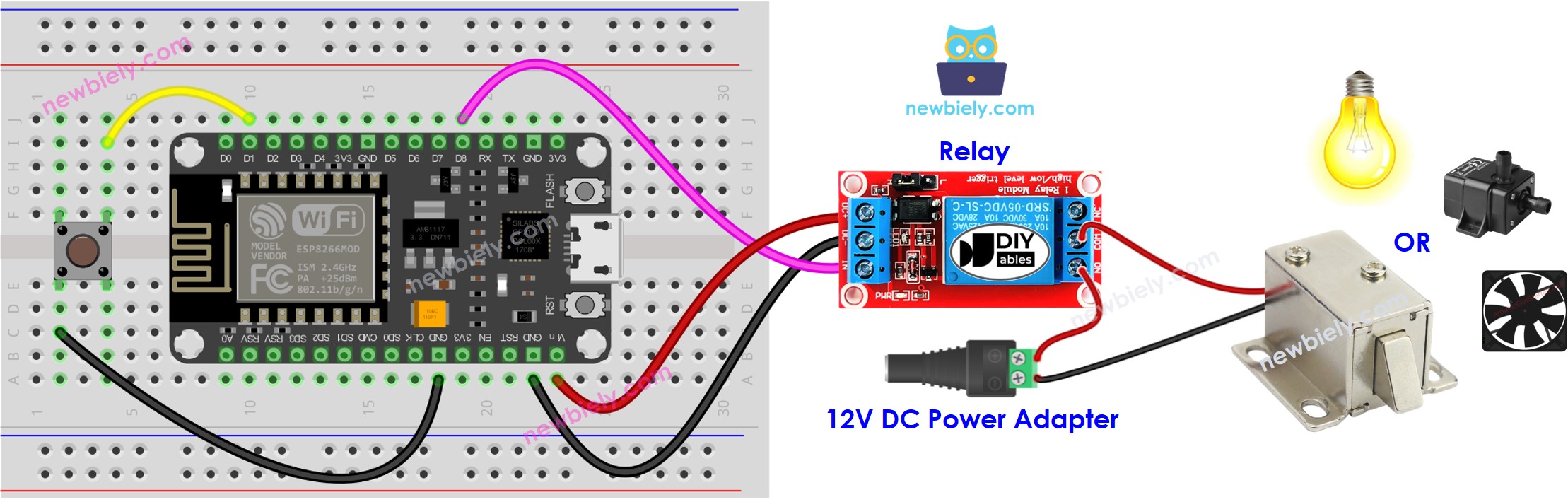
Dieses Bild wurde mit Fritzing erstellt. Klicken Sie, um das Bild zu vergrößern.
Weitere Informationen finden Sie unter ESP8266-Pinbelegung und wie man ESP8266 und andere Komponenten mit Strom versorgt.
Anwendung 1 - Der Relaiszustand stimmt mit dem Tasterzustand überein
ESP8266-Code
Schnelle Schritte
Um mit dem ESP8266 in der Arduino-IDE zu beginnen, folgen Sie diesen Schritten:
- Schauen Sie sich das Tutorial Wie man die Umgebung für ESP8266 in der Arduino-IDE einrichtet an, wenn Sie ESP8266 zum ersten Mal verwenden.
- Verdrahten Sie die Bauteile wie im Diagramm gezeigt.
- Verbinden Sie das ESP8266-Board mit Ihrem Computer über ein USB-Kabel.
- Öffnen Sie die Arduino-IDE auf Ihrem Computer.
- Wählen Sie das richtige ESP8266-Board aus, z. B. NodeMCU 1.0 (ESP-12E-Modul), und den entsprechenden COM-Port.
- Verbinden Sie einen ESP8266 über ein USB-Kabel mit Ihrem Computer.
- Starten Sie die Arduino-IDE und wählen Sie das richtige Board und den richtigen Port aus.
- Kopieren Sie den Code und öffnen Sie ihn in der Arduino-IDE.
- Klicken Sie in der Arduino-IDE auf die Upload-Schaltfläche, um den Code zu kompilieren und auf den ESP8266 hochzuladen.

- Drücken Sie den Knopf und halten Sie ihn einige Sekunden lang gedrückt.
- Überprüfen Sie die Veränderung des Zustands des Relais.
Sie werden sehen, dass der Relaiszustand mit dem Tasterzustand übereinstimmt.
Code-Erklärung
Schau dir die Zeile-für-Zeile-Erklärung an, die in den Kommentaren des Quellcodes enthalten ist!
Anwendung 2 - Taster schaltet Relais um
ESP8266-Code – Taste schaltet Relais ohne Entprellung
Code-Erklärung
Sie können die Erklärung in den Kommentarzeilen des oben gezeigten ESP8266-Codes finden.
Im Code ist der Ausdruck relay_state = !relay_state äquivalent zum folgenden Code:
Schnelle Schritte
- Kopieren Sie den Code und öffnen Sie ihn in der Arduino-IDE.
- Laden Sie den Code auf den ESP8266 hoch.
- Drücken Sie Reset und den Knopf mehrmals.
- Überprüfen Sie die Änderung des Relaiszustands.
Sie könnten feststellen, dass das Relais jedes Mal beim Drücken des Tasters ein- oder ausschaltet, aber es muss nicht immer dasselbe sein. Manchmal kann es bei nur einem Tastendruck mehrfach sehr schnell umschalten, oder es schaltet überhaupt nicht um (es schaltet zweimal sehr schnell um, was mit bloßem Auge nicht zu erkennen ist).
⇒ Um dieses Problem zu lösen, müssen wir Entprellung des Buttons.
ESP8266-Code – Knopf schaltet Relais mit Entprellung um
Das Entprellen eines Knopfes kann für Anfänger eine Herausforderung darstellen. Glücklicherweise macht die ezButton-Bibliothek das einfach.
Warum ist Entprellung notwendig? Siehe das ESP8266 - Button Debounce Tutorial für weitere Informationen.
Schnelle Schritte
- Installieren Sie die ezButton-Bibliothek. Siehe Anleitung für Anweisungen.
- Kopieren Sie den Code und öffnen Sie ihn in der Arduino IDE.
- Klicken Sie auf die Hochladen-Schaltfläche in der Arduino IDE, um den Code auf den ESP8266 hochzuladen.
- Drücken und lassen Sie den Knopf mehrmals los.
- Beobachten Sie die Veränderung des Relaiszustands.
Sie werden feststellen, dass das Relais jedes Mal, wenn Sie den Knopf drücken, nur einmal ein- oder ausschaltet.
Video Tutorial
Wir erwägen die Erstellung von Video-Tutorials. Wenn Sie Video-Tutorials für wichtig halten, abonnieren Sie bitte unseren YouTube-Kanal , um uns zu motivieren, die Videos zu erstellen.
